3 problemas comunes de los Mac y cómo solucionarlos
Te ofrecemos una serie de soluciones para los problemas más comunes de macOS.

Tu Mac es una máquina increíble capaz de ejecutar tareas de todo tipo. Es una herramienta fascinante para la edición de vídeo y un equipo indispensable para cualquier escritor. Pero, desafortunadamente, como cualquier otro aparato tecnológico, tu Mac puede ocasionar algún que otro problema debido a brechas de seguridad, fallos en el sistema, bugs o un uso inapropiado, especialmente si se trata de un modelo antiguo.
Si hace cuestión de unas semanas compartíamos contigo un maravilloso tutorial con un truco en el que explicábamos cómo realizar ajustes más precisos en el volumen o en el brillo del Mac en esta ocasión nos centraremos en brindarte una serie de soluciones para los problemas más comunes de macOS. De esta forma podrás seguir aprovechando todas las ventajas de un pedazo de maquinón como el Mac.
Sea cual sea el problema que está afectando a tu Mac, siempre hay una solución. Esperamos que alguna de estas soluciones puedan solventar tu problema para que el Mac que tienes en tu haber siga siendo tan productivo y eficiente.
Los problemas más comunes de macOS y su posible solución
1. Problemas con el encendido del Mac

Logo de Apple que aparece en el inicio del sistema
Recientemente conocíamos una lista de soluciones ante el problema de los fallos en el inicio del sistema de recuperación de macOS. Pocas cosas pueden dar tanto miedo como ver que tu Mac se queda estancado y no enciente o no inicia sesión. Sobre todo teniendo en cuenta el elevado coste económico de estos equipos y el cariño que les acabamos cogiendo.
Si estás intentando iniciar sesión en el Mac y se queda la pantalla en blanco o con el logo de la manzana mordida, lo más probable es que se trate de un problema menor y tenga una solución más sencilla de lo que estás pensando. Así que, tranquilo/a, todavía no hace falta que lo lleves a arreglar en el programa de reparaciones de Apple.
Para solucionar este incómodo problema lo que debes hacer es iniciar tu Mac en el modo seguro. Para ello, sigue estos pasos:
1. Presiona el botón de encendido de tu Mac.
2. Mantén pulsada la tecla Mayúsculas (Shift).
3. Sigue manteniendo pulsada la tecla hasta que desaparezca el logo de Apple.
Tu Mac se encargará de usar sus herramientas internas para realizar un escáner del sistema operativo, detectar y solucionar los problemas. Para volver a iniciar sesión normalmente simplemente reinicia tu equipo.
2. Una aplicación se ha quedado estancada sin motivo aparente
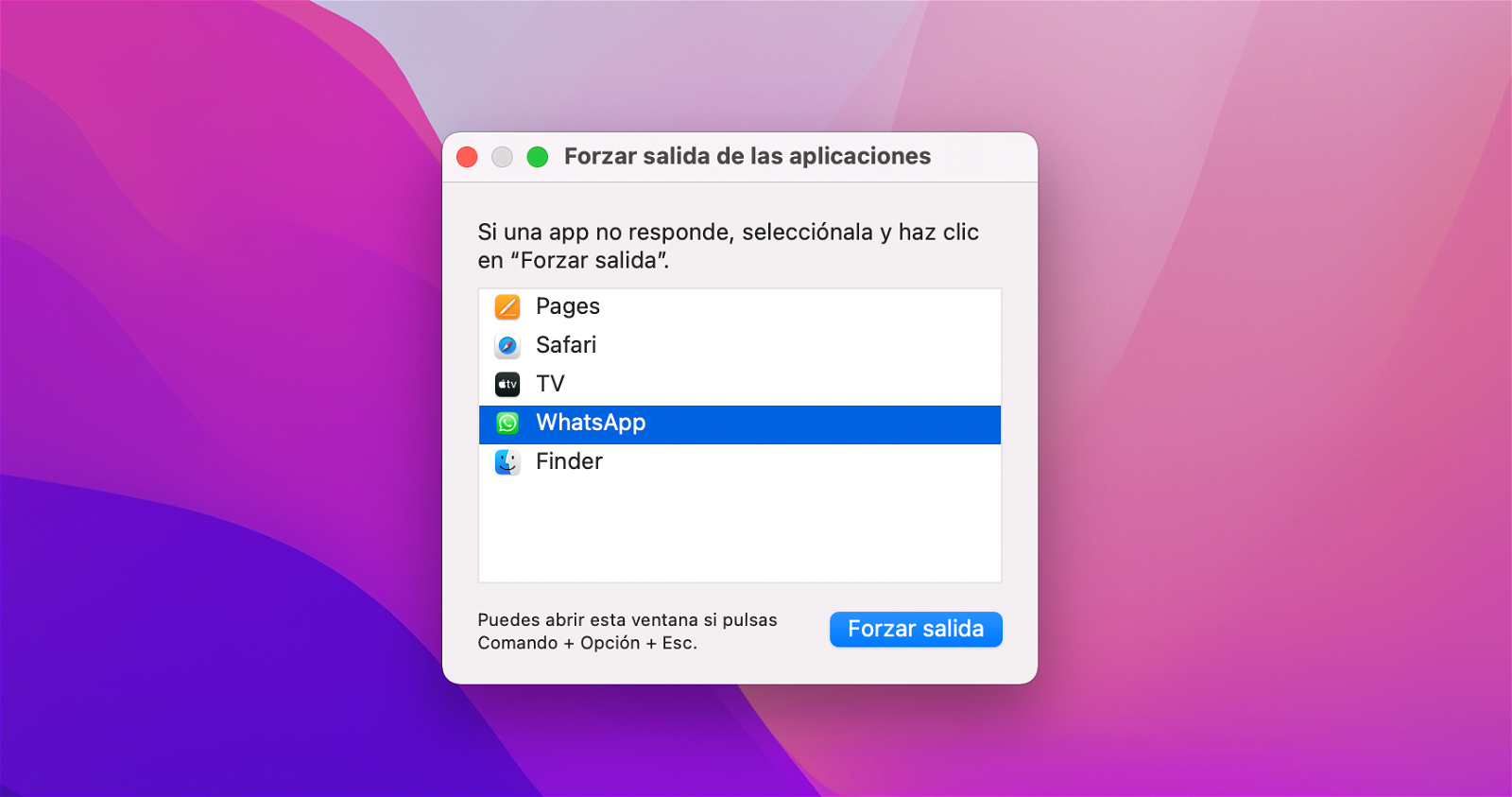
Forzar salida de aplicaciones
Es posible que, en ocasiones, estés usando una aplicación y de repente se quede bloqueada o estancada. En la mayoría de ocasiones puede tratarse porque la aplicación no pertenezca a la App Store o porque algún proceso del sistema está interrumpiendo un adecuado funcionamiento.
Lo primero que debes hacer en estos casos es, obviamente, cerrar la app. Pero si está bloqueada no resulta fácil. Tendrás que efectuar un cierre forzado de la aplicación.
1. Presiona la combinación de teclas "command + option + escape".
2. A continuación selecciona la app que desees cerrar y pulsa sobre el botón azul "Forzar salida".
Si la aplicación se está bloqueando con demasiada asiduidad deberías pensar en buscar soluciones alternativas como descargar una app similar o revisar si hay alguna actualización disponible. También puedes contactar con los desarrolladores y compartir con ellos tu problema para que ellos puedan idear una solución.
3. Problemas en la conectividad Wi-Fi
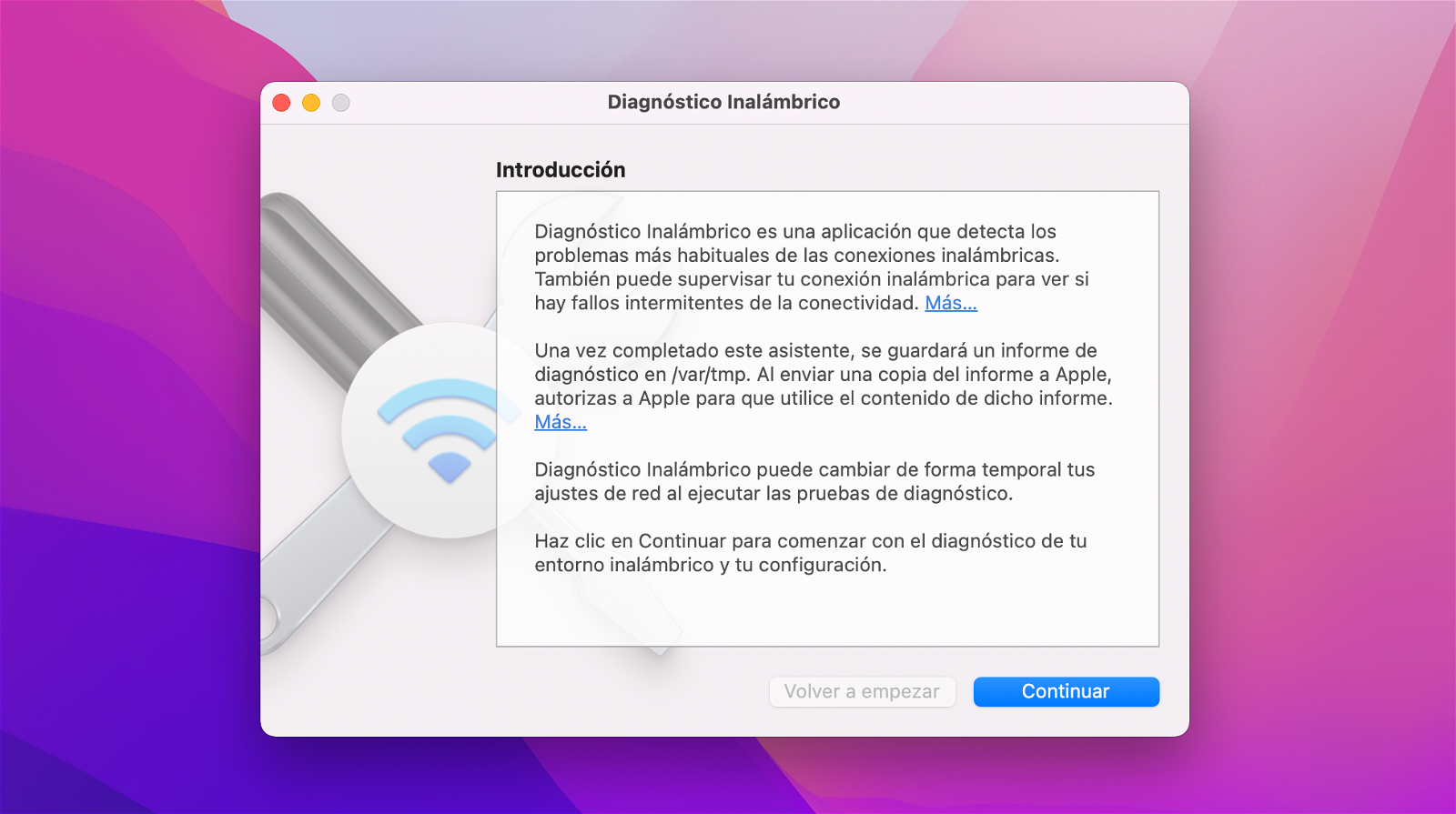
Diagnóstico Inalámbrico
¿Estás intentando conectarte a Internet desde tu Mac y no puedes? Estamos ante, posiblemente, uno de los problemas más comunes del sistema operativo macOS, sino el que más. Es un problema muy incómodo, ya que además no puedes buscar soluciones en el momento si no tienes otro dispositivo capaz de conectarse a la red a mano.
Afortunadamente hay algunas formas de solucionar este problema. En primer lugar, como no puede ser de otro modo, revisa a conciencia el funcionamiento de tu módem o router. En segundo lugar, contacta con tu operadora y consulta el estado de la red. Si hasta aquí todo está correcto, es el momento de ponerse manos a la obra y solucionar por nosotros mismos el problema o, mejor dicho, dejar que el Mac se ocupe de solucionarlo, pues tiene herramientas muy buenas para ello.
Si tienes problemas al intentar conectarte a una red Wi-Fi, sigue estos pasos:
1. Accede a Spotlight a través del icono de búsqueda en la barra de menú.
2. Busca la aplicación "Diagnóstico Inalámbrico" y ejecútala.
3. Presiona sobre el botón "Continuar" y deja que analice tu conexión.
En el caso en el que este proceso no logre solventar los problemas de conexión a tu red Wi-Fi en el Mac, tienes una solución alternativa mediante las opciones de configuración de tu red con los pasos que te dictamos a continuación:
1. Pulsa sobre el logo de Apple () situado en la esquina superior derecha de la pantalla de tu Mac, en la barra de menú.
2. Selecciona la opción "Preferencias del sistema".
3. A continuación pulsa sobre "Red".
4. Pulsa sobre el botón "Avanzado".
5. Selecciona tu red Wi-Fi.
6. Pulsa el botón menos (-).
7. Vuelve a conectarte a tu red Wi-Fi.
De esta forma harás que el sistema "olvide" tu red Wi-Fi para volver a conectar desde cero. También puedes probar el mismo proceso reiniciándose tu Mac. Es un método muy sencillo pero puede servir de mucha ayuda. Si con estas alternativas no se ha solucionado tu problema, seguramente se trate de un problema asociado a tu red. Por lo que, como mencionábamos previamente, deberás contactar con tu operador y comentarles el problema.
Estas han sido las soluciones más destacadas para los problemas más comunes de Mac y su sistema operativo macOS. ¡Esperamos que te haya servido de ayuda!
Puedes seguir a iPadizate en Facebook, WhatsApp, Twitter (X) o consultar nuestro canal de Telegram para estar al día con las últimas noticias de tecnología.